Sie können leicht verständliche Formeln erstellen, indem Sie beschreibende Namen verwenden, um Zellen, Zellbereiche, Formeln oder Konstante Werte darzustellen.
Verwenden Sie die bereitgestellten Beispieldaten und die folgenden Verfahren, um zu erfahren, wie Sie Zellbezügen Namen zuweisen und Formeln erstellen, die diese verwenden.
Kopieren der Beispieldaten
Um die Schritte besser zu verstehen, kopieren Sie die folgenden Beispieldaten in Zelle A1 auf einem leeren Arbeitsblatt.
-
Erstellen Sie eine leere Arbeitsmappe oder ein leeres Arbeitsblatt.
-
Markieren Sie die folgenden Beispieldaten.
Hinweis: Markieren Sie nicht die Zeilen- oder Spaltenüberschriften (1, 2, 3... A, B, C ...), wenn Sie die Beispieldaten in ein leeres Arbeitsblatt kopieren.
Auswählen von Beispieldaten in der Hilfe
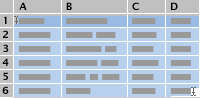
Region
Projiziert
Tatsächlich
Ost
US-$ 5.000
5.325 USD
West
1.500 USD
1.477 USD
Süd
US-$ 2.500
2.633 USD
Nord
US-$ 500
1.211 USD
Midwest
3.500 USD
3.322 USD
Zentrales
2.000 €
2.120 USD
-
Drücken Sie

-
Markieren Sie auf dem Arbeitsblatt die Zelle A1, und drücken Sie dann

Erstellen einer Formel durch Zuweisen eines Namens zu Zellen
-
Wählen Sie die Zellen C2 bis C5 aus. Dies sind die tatsächlichen Umsätze für die Regionen "Osten", "Westen", "Süden" und "Norden".
-
Geben Sie auf der linken Seite des Bearbeitungsleiste im NamenfeldMyRegions ein, und drücken Sie dann die EINGABETASTE.
Der Name "MyRegions" wird den Zellen C2 bis C5 zugewiesen.
-
Wählen Sie Zelle C9 aus, und geben Sie dann Average sales for my regions (Durchschnittlicher Umsatz für meine Regionen) ein.
-
Wählen Sie Zelle C10 aus, geben Sie =AVERAGE(MyRegions) ein, und drücken Sie dann die EINGABETASTE.
Das Ergebnis ist 2661,5.
-
Wählen Sie die Zelle aus, die 2661.5 enthält.
-
Klicken Sie auf der Registerkarte Start in der Gruppe Zahl auf das Menü Zahlenformat

Das Ergebnis ist 2.661,50 USD. Dies entspricht dem durchschnittlichen tatsächlichen Umsatz für die Regionen "Osten", "Westen", "Süden" und "Norden".
Tipps:
-
Um die von Ihnen zugewiesenen Namen zu überprüfen und zu verwalten, zeigen Sie im Menü Einfügen auf Name, und klicken Sie dann auf Definieren.
-
Sie können eine Liste aller Namen erstellen, die Zellen in einer Arbeitsmappe zugewiesen sind. Suchen Sie einen Bereich mit zwei leeren Spalten auf dem Blatt (die Liste enthält zwei Spalten – eine für den Namen und eine für die Zellen, auf die der Name verweist). Wählen Sie die Zelle aus, die sich in der oberen linken Ecke der Liste befinden soll. Zeigen Sie im Menü Einfügen auf Name, und klicken Sie dann auf Einfügen. Klicken Sie im Dialogfeld Name einfügen auf Liste einfügen.
-
Richtlinien zum Erstellen von Namen
|
Richtlinie |
Beschreibung |
|---|---|
|
Zulässige Zeichen |
Das erste Zeichen eines Namens muss ein Buchstabe oder ein Unterstrich (_) sein. Für alle weiteren Zeichen des Namens können Buchstaben, Ziffern, Punkte oder Unterstriche verwendet werden. In einigen Sprachen ersetzt Excel möglicherweise bestimmte Zeichen durch Unterstriche. |
|
Syntax |
Leerzeichen sind nicht zulässig. Unterstriche und Punkte können als Worttrennzeichen verwendet werden, z. B. Sales_Tax oder First.Quarter. |
|
Zellverweiskonflikte |
Namen dürfen nicht mit einem Zellbezug identisch sein, z. B. Z$100, BIN9 oder R1C1. |
|
Maximale Anzahl Zeichen |
Ein Name kann maximal 255 Zeichen enthalten. Wenn ein für einen Bereich definierter Name mehr als 253 Zeichen enthält, können Sie ihn nicht aus dem Namenfeld auswählen, aber Sie können ihn trotzdem in Formeln verwenden. |
|
Unterscheidung nach Groß-/Kleinschreibung |
Namen können Groß- und Kleinbuchstaben enthalten, aber Excel unterscheidet nicht zwischen ihnen. Wenn Sie beispielsweise eine Zelle "Sales" und dann eine andere Zelle in derselben Arbeitsmappe "SALES" nennen, ersetzt der zweite Name den Vornamen. |










